win11桌面右键新建没有txt文本 Windows 11桌面右击没有新建文本文档怎么办
在使用Windows 11时,很多用户可能会遇到一个问题,就是在桌面上右击却找不到新建文本文档的选项,这样一来就无法快速创建一个txt文本文件来进行记录或编辑。但不用担心,其实解决这个问题非常简单,只需稍作调整便可恢复桌面右键新建txt文本的功能。接下来我们就来看看具体的解决方法。
步骤如下:
1.进入系统后使用组合键 WIN + R 调出运行输入regedit
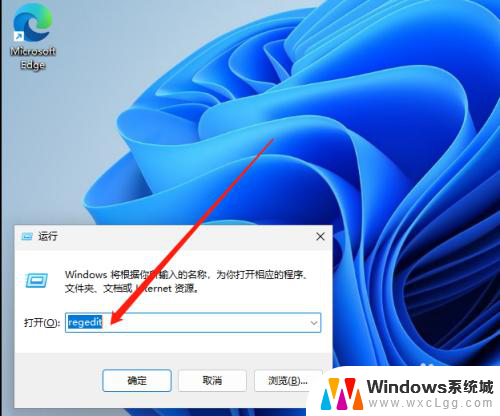
2.进入注册表编辑器后,点开HKEY_CLASSES_ROOT找一下有没有.txt文件夹,桌面没有新建文本大概率是没有的;
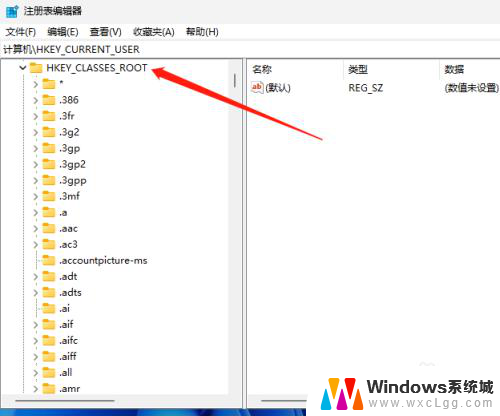
3.接下来我们右击HKEY_CLASSES_ROOT出现菜单我们点击新建再点击项;
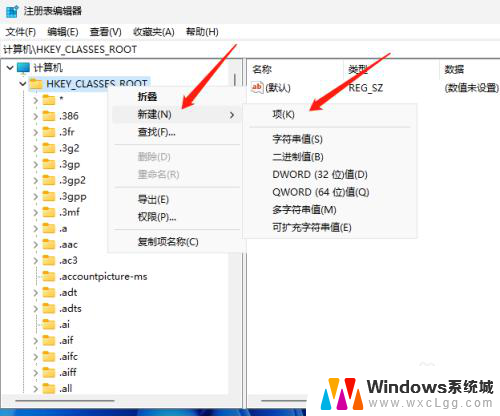
4.这样一个项就创建好了,我们需要对它进行重命名,右击再点重命名,修改为.txt
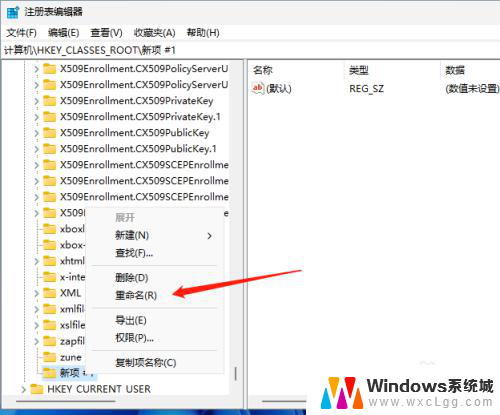
5.重命名后我们右击.txt新建,再创建2个项
6.这2个项分别为OpenWithProgids和PersistentHandler和shellNew
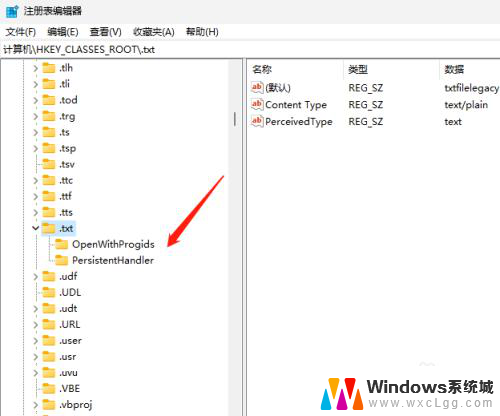
7.创建好后,我们双击OpenWithProgids这个项。然后在右边的空白处点击新建DWORD(32位)值
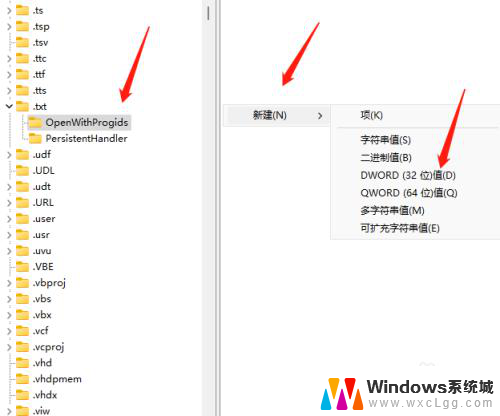
8.最后修改名称为AppX4ztfk9wxr86nxmzzq47px0nh0e58b8fw后即可。
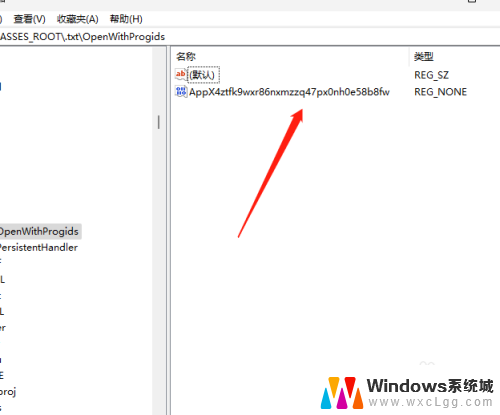
以上就是关于win11桌面右键新建没有txt文本的全部内容,有出现相同情况的用户就可以按照小编的方法了来解决了。
win11桌面右键新建没有txt文本 Windows 11桌面右击没有新建文本文档怎么办相关教程
-
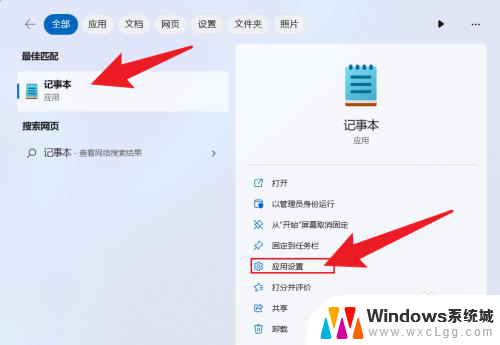 win11右键没有新建文本选项了 Win11右键点击没有新建文本选项
win11右键没有新建文本选项了 Win11右键点击没有新建文本选项2024-10-20
-
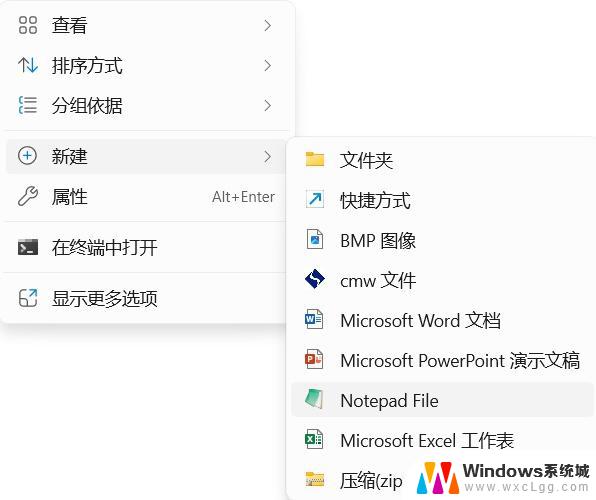 win11新建txt文档 如何在电脑上新建word文档
win11新建txt文档 如何在电脑上新建word文档2025-01-06
-
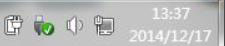 任务栏右键没有显示桌面 win11显示桌面按钮消失
任务栏右键没有显示桌面 win11显示桌面按钮消失2024-08-05
-
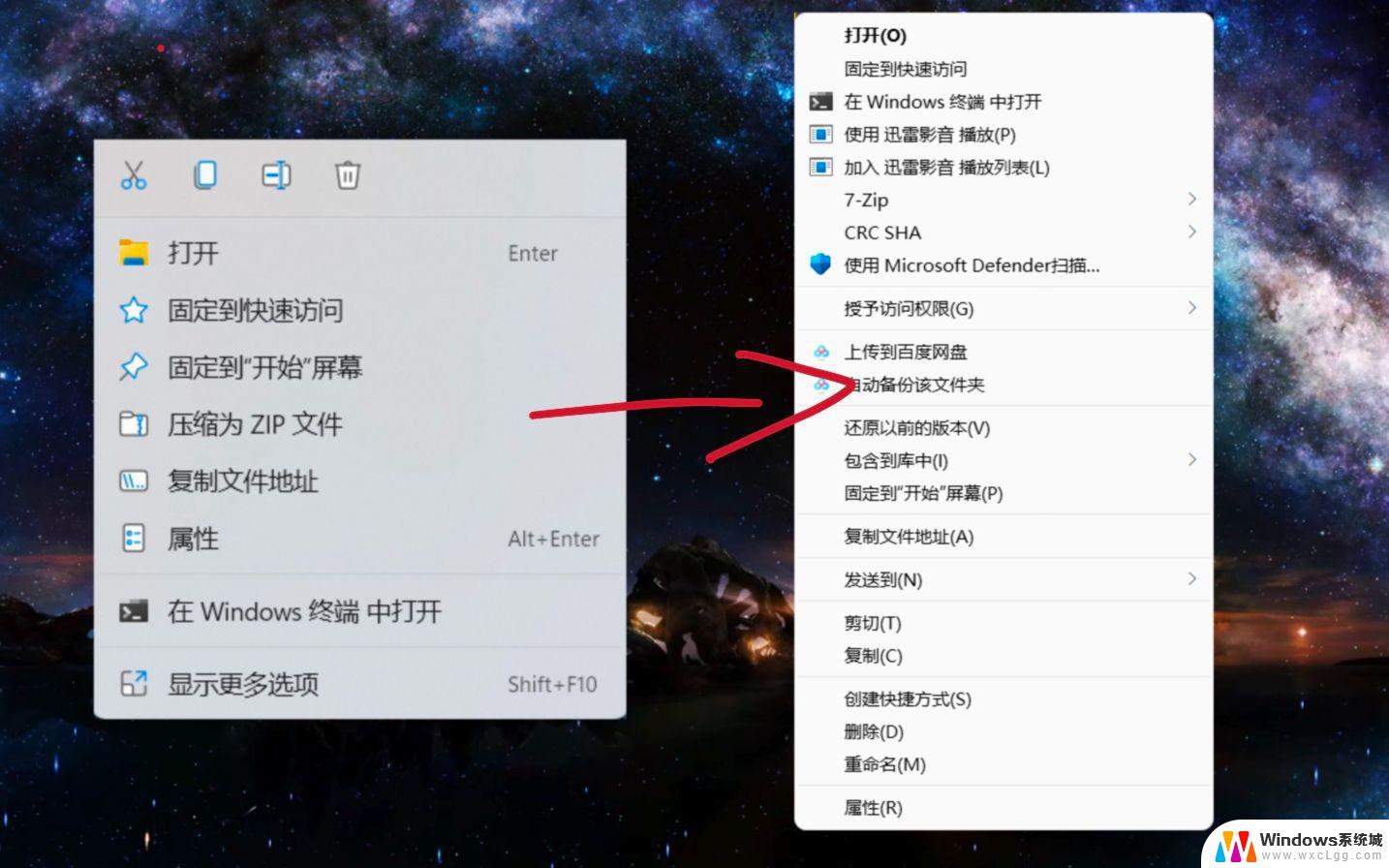 win11鼠标右键没有设置为桌面背景 电脑桌面背景如何设置
win11鼠标右键没有设置为桌面背景 电脑桌面背景如何设置2024-11-06
-
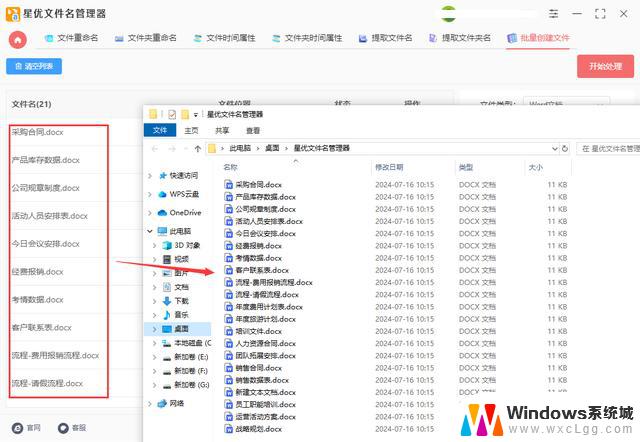 win11怎么新建word文档 Word文档如何新建
win11怎么新建word文档 Word文档如何新建2025-01-11
-
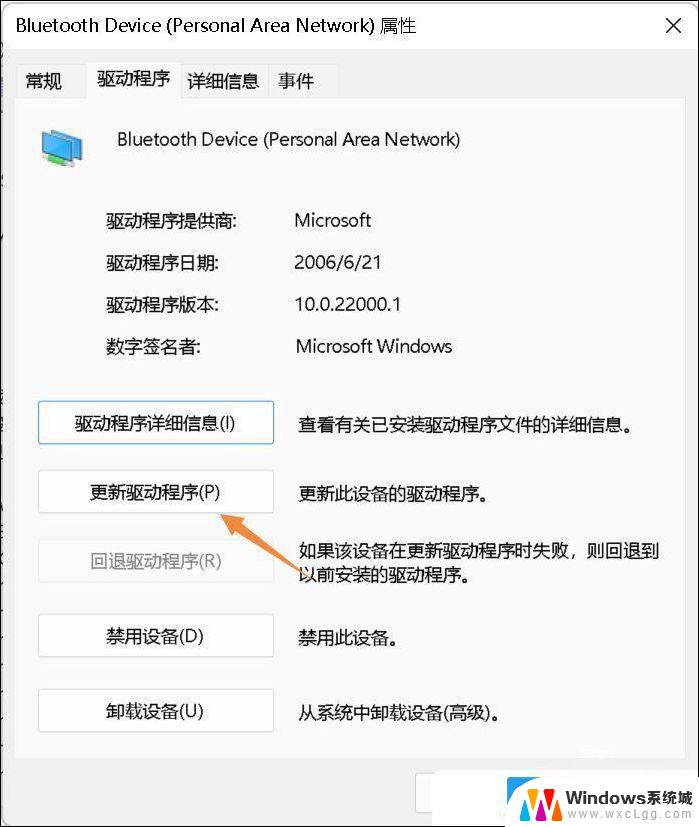 win11桌面鼠标右键点几下就没有反应 为什么电脑鼠标右键没反应
win11桌面鼠标右键点几下就没有反应 为什么电脑鼠标右键没反应2024-10-15
- win11鼠标右键点几下就没有反应 鼠标右键点击无效怎么办
- win11创建文本文档 几种方式 Word文档创建方法
- win11右键显示增加 Win11右键新建删除和增加步骤详解
- win11右键怎么直接打开所有选项最新 win11右键打开所有选项
- win11直接改文件后缀 win11文件后缀修改教程
- win11怎么查看电脑的物理地址 电脑物理地址查询方法
- win11屏幕和休眠不按设置 win11禁止休眠设置方法
- window11 忘记密码 笔记本电脑忘记密码怎么办快速解决
- win10怎么删除更新win11的文件 win11如何删除更新文件
- windows11关闭ipv6 Windows11 怎么屏蔽 ipv6
win11系统教程推荐
- 1 win11直接改文件后缀 win11文件后缀修改教程
- 2 window11 忘记密码 笔记本电脑忘记密码怎么办快速解决
- 3 win10怎么删除更新win11的文件 win11如何删除更新文件
- 4 win11找不到别人的共享打印机 win11无法共享打印机的解决方法
- 5 重置 win11的网络 Win11网络重置步骤
- 6 联想win11系统清理c盘 win11清理c盘垃圾步骤
- 7 win11excel调行高卡死 excel打开很卡怎么办
- 8 win11新电脑设置不更新系统 windows11系统不更新怎么办
- 9 win11连接电视投屏 win11投屏到电视机操作步骤
- 10 win11怎么设置任务栏不自动合并 Win11任务栏不合并显示怎么设置